Excel'de hücreye bölme sembolünü nasıl gösterir veya eklersiniz?
Excel'de, bölme sembolü hesaplama formüllerinde ileri eğik çizgi (/) olarak görüntülenir. Eğer metin olarak bölme sembolünü kullanmak ve hücrelerde aşağıdaki ekran görüntüsünde olduğu gibi ÷ sembolünü göstermek istiyorsanız, bunu nasıl yapabilirsiniz? Bu makaledeki bazı yöntemler, size hücrelere bölme sembolünü ÷ olarak eklemenize yardımcı olacaktır.

Kısayol tuşu ile bölme sembolünü gösterme veya ekleme
Excel'de kısayol tuşu ile bir bölme sembolü ekleyebilirsiniz.
Bölme sembolünü eklemek istediğiniz hücreyi seçin, Alt tuşunu basılı tutun, 0247 yazın ve ardından Alt tuşunu bırakın. Daha sonra seçilen hücrede ÷ sembolünün göründüğünü görebilirsiniz.
Not: Yazdığınız 0247 numarası sayısal tuş takımında olmalıdır.
Sembol ekleme ile bölme sembolünü gösterme veya ekleme
Ayrıca, Sembol penceresinde ÷ sembolünü bulabilir ve ekleyebilirsiniz. Lütfen aşağıdaki adımları izleyin.
1. Bölme sembolünü eklemek istediğiniz hücreyi seçin, ardından Ekle sekmesi altındaki Sembol'e tıklayın. Ekran görüntüsüne bakın:
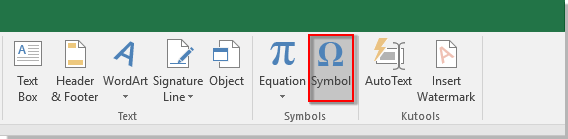
2. Sembol penceresinde, ÷ sembolünü bulun ve çift tıklayın veya Ekle düğmesine tıklayarak seçili hücreye ekleyin.
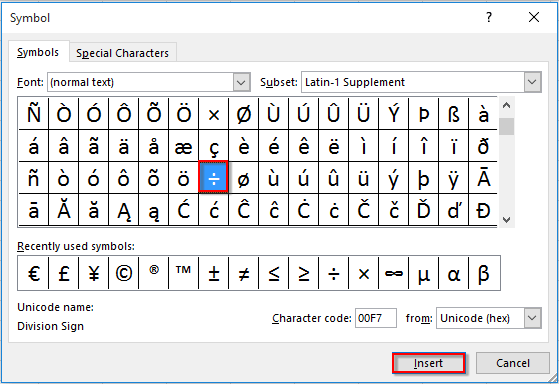
3. Sembol penceresini kapatın.
Bölme sembolünü otomatik metin girişi olarak kaydedin ve gelecekte kolayca yeniden kullanın
Bu bölme sembolü gelecekte sıkça kullanılacaksa, burada size Otomatik Metin özelliğini öneriyorum Excel için Kutools. Bu araç sayesinde, bölme sembolünü otomatik metin girişi olarak kaydedebilir ve gelecekte tek bir tıklamayla yeniden kullanabilirsiniz. Lütfen aşağıdaki adımları izleyin.
1. Kutools > Ekle > Otomatik Metin Kütüphanesi'ne tıklayarak Excel'de Otomatik Metin Kütüphanesi Pane'yi açın.
2. Bölme sembolünü seçin ve Yeni Otomatik Metin düğmesine tıklayın.

3. Yeni Otomatik Metin iletişim kutusunda, sembol için bir isim verin ve daha sonra onu kaydetmek için yeni bir grup oluşturun.

Şimdi bölme sembolü bir Otomatik Metin girişi olarak kaydedildi. Otomatik Metin bölmesinde tıklayarak herhangi bir çalışma sayfası hücresine ekleyebilirsiniz. Ekran görüntüsüne bakın:
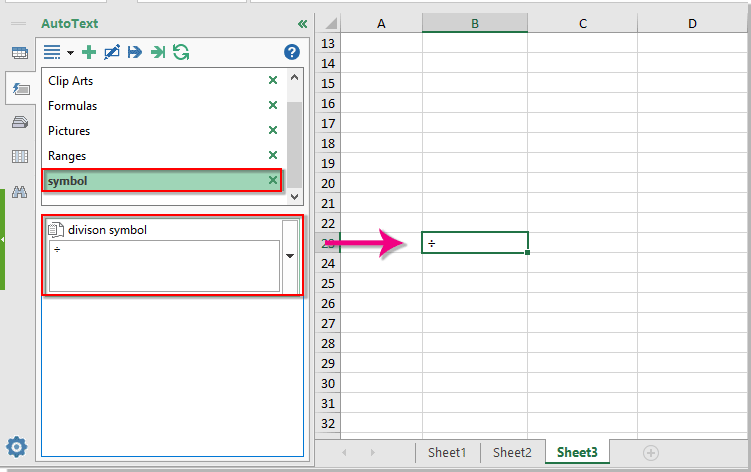
En İyi Ofis Verimlilik Araçları
Kutools for Excel ile Excel becerilerinizi güçlendirin ve benzersiz bir verimlilik deneyimi yaşayın. Kutools for Excel, üretkenliği artırmak ve zamandan tasarruf etmek için300'den fazla Gelişmiş Özellik sunuyor. İhtiyacınız olan özelliği almak için buraya tıklayın...
Office Tab, Ofis uygulamalarına sekmeli arayüz kazandırır ve işinizi çok daha kolaylaştırır.
- Word, Excel, PowerPoint'te sekmeli düzenleme ve okuma işlevini etkinleştirin.
- Yeni pencereler yerine aynı pencerede yeni sekmelerde birden fazla belge açıp oluşturun.
- Verimliliğinizi %50 artırır ve her gün yüzlerce mouse tıklaması azaltır!
Tüm Kutools eklentileri. Tek kurulum
Kutools for Office paketi, Excel, Word, Outlook & PowerPoint için eklentileri ve Office Tab Pro'yu bir araya getirir; Office uygulamalarında çalışan ekipler için ideal bir çözümdür.
- Hepsi bir arada paket — Excel, Word, Outlook & PowerPoint eklentileri + Office Tab Pro
- Tek kurulum, tek lisans — dakikalar içinde kurulun (MSI hazır)
- Birlikte daha verimli — Ofis uygulamalarında hızlı üretkenlik
- 30 günlük tam özellikli deneme — kayıt yok, kredi kartı yok
- En iyi değer — tek tek eklenti almak yerine tasarruf edin